Nếu bạn sử dụng trình duyệt Google Chrome và quên mất mật khẩu đã lưu trên một website nào đó thì đừng quá lo lắng vì việc lấy lại mật khẩu là khả thi và rất dễ dàng. Google Chrome có tính năng quản lý mật khẩu đã lưu cho phép bạn xem lại mật khẩu hoặc chỉnh sửa, xóa mật khẩu.
Sau đây Tung Tăng sẽ hướng dẫn bạn cách quản lý mật khẩu đã lưu trên trình duyệt Chrome ở trên máy tính và điện thoại.
Cách xem mật khẩu đã lưu trên Google Chrome trên máy tính
Bước 1: Trên trình duyệt Chrome, bạn nhấn vào biểu tượng dấu 3 chấm nằm ở góc trên bên phải, sau đó chọn Cài đặt, như hình bên dưới
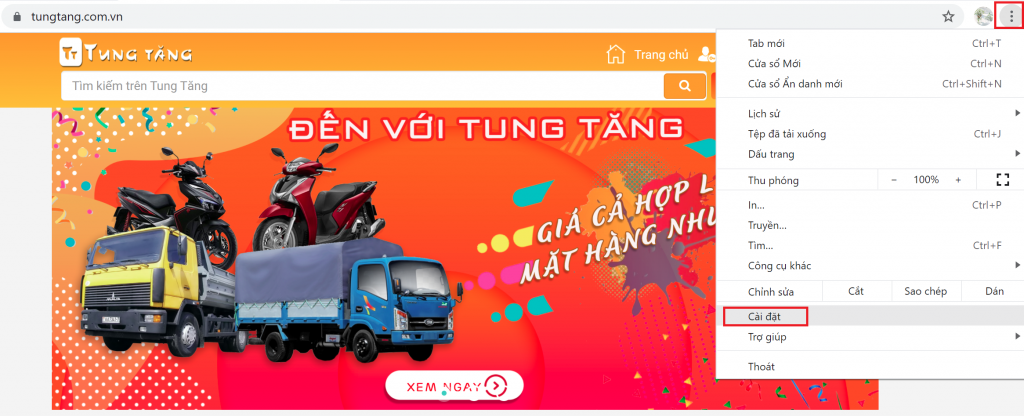
Bước 2: Tại giao diện trang cài đặt Chrome, bạn nhấn vào mục Tự động điền sau đó nhấn vào Mật khẩu (Password)
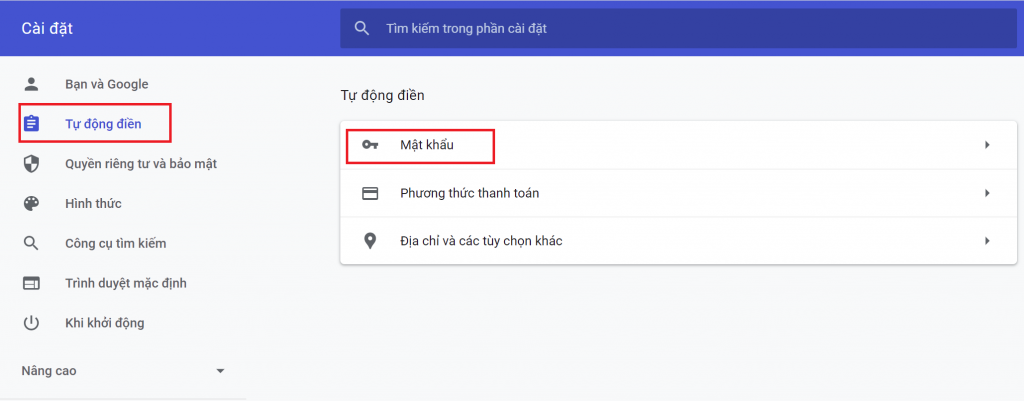
Bước 3: Tại mục Mật khẩu đã lưu, bạn sẽ thấy danh sách các trang web, tên người dùng và mật khẩu đã lưu. Nếu muốn xem mật khẩu đã lưu của trang web nào, bạn chỉ cần nhấn vào biểu tượng con mắt bên cạnh mật khẩu đó.
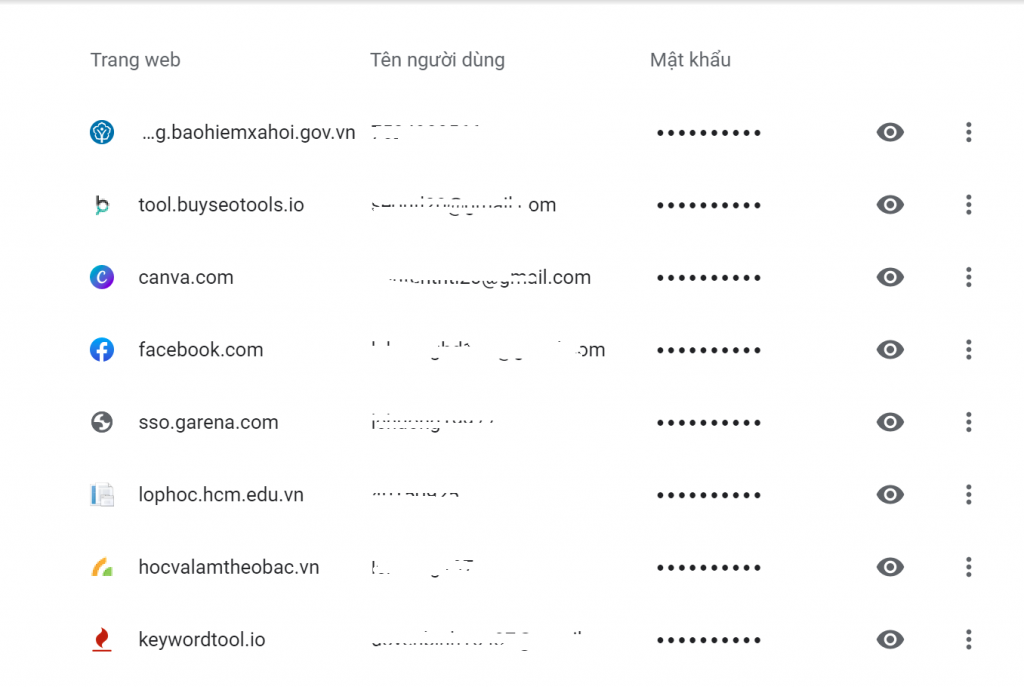
Bước 4: Trình duyệt Chrome có thể yêu cầu bạn nhập đúng mật khẩu thiết bị để có thể xem mật khẩu đã lưu trên Chrome.
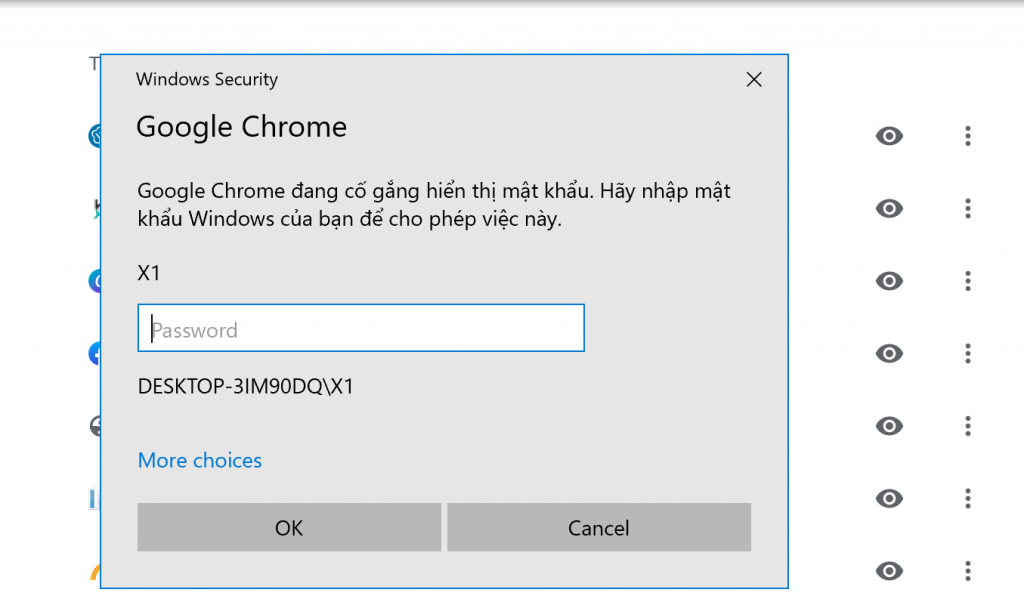
Sau khi thực hiện yêu cầu trên, mật khẩu sẽ được hiển thị dưới dạng text.
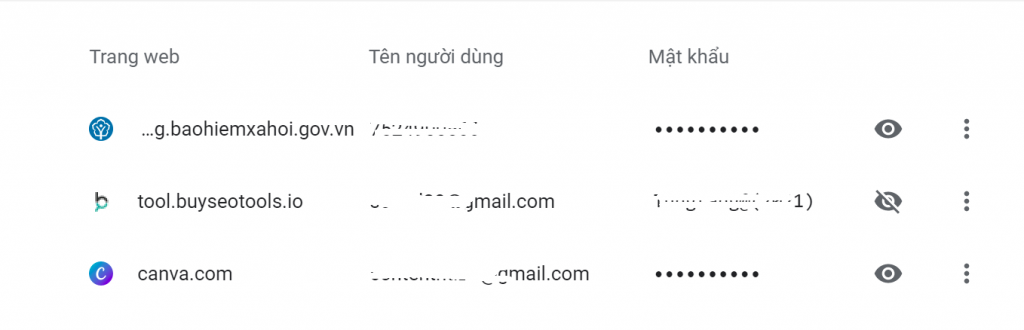
Bước 5. Nếu muốn xóa mật khẩu đã lưu của trang web nào, bạn chỉ cần nhấn vào dấu 3 chấm và chọn Xóa như hình bên dưới.
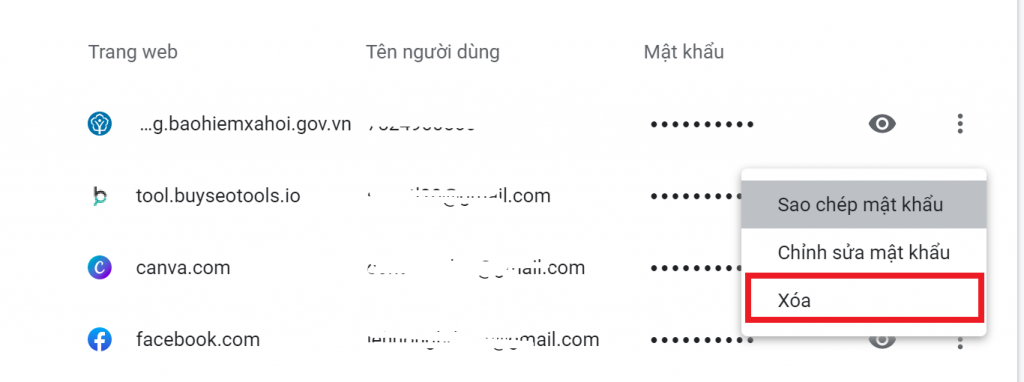
Cách xem mật khẩu đã lưu trên Google Chrome trên điện thoại
Đối với điện thoại iPhone
Bước 1: Trên điện thoại iPhone, mở ứng dụng Chrome, sau đó nhấn vào biểu tượng 3 dấu chấm ở góc dưới bên phải màn hình > Chọn Cài đặt (Settings).
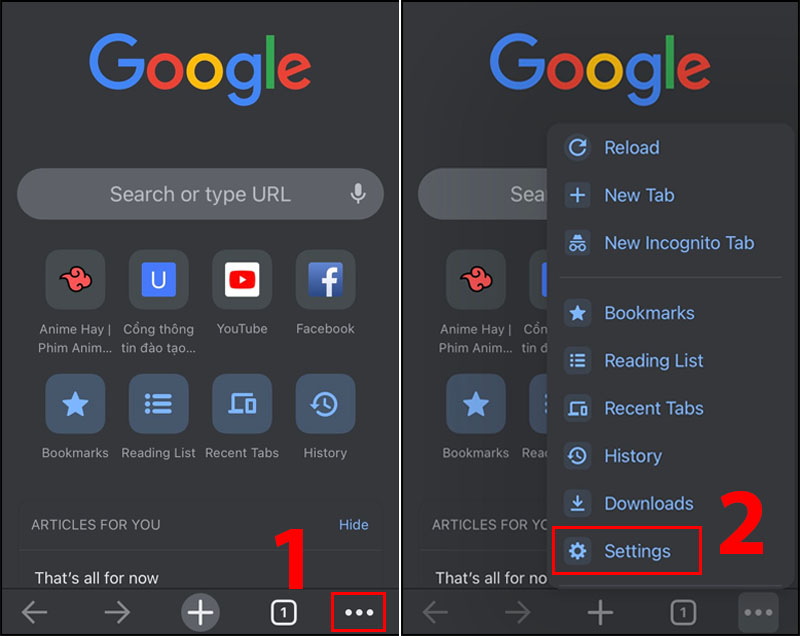
Bước 2: Tại giao diện phần Cài đặt, bạn chọn Mật khẩu (Passwords). Trong mục Mật khẩu đã lưu (Saved Passwords), bạn sẽ thấy danh sách các trang web và mật khẩu đã lưu.
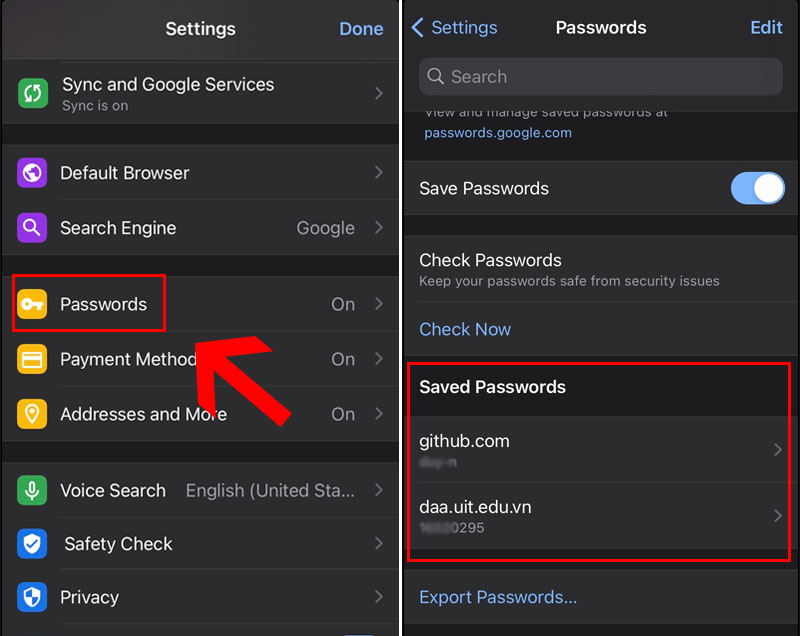
Bước 3: Khi muốn xem mật khẩu trang web nào, bạn chỉ cần nhấn vào website đó và chọn biểu tượng hình con mắt.
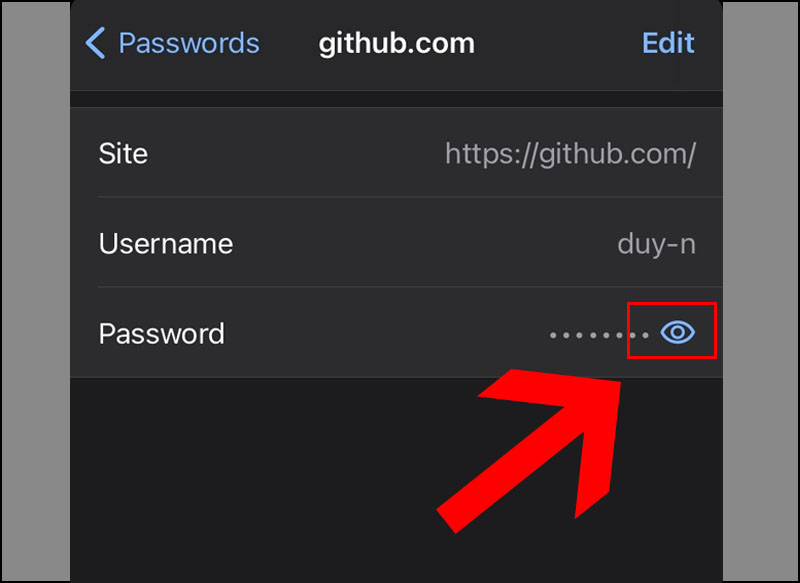
Bước 4: Trình duyệt Chrome sẽ yêu cầu bạn nhập mật khẩu điện thoại (nếu điện thoại có cài mật khẩu) để xem các mật khẩu đã lưu trên Chrome. Sau đó, mật khẩu trang web sẽ được hiển thị dưới dạng text.
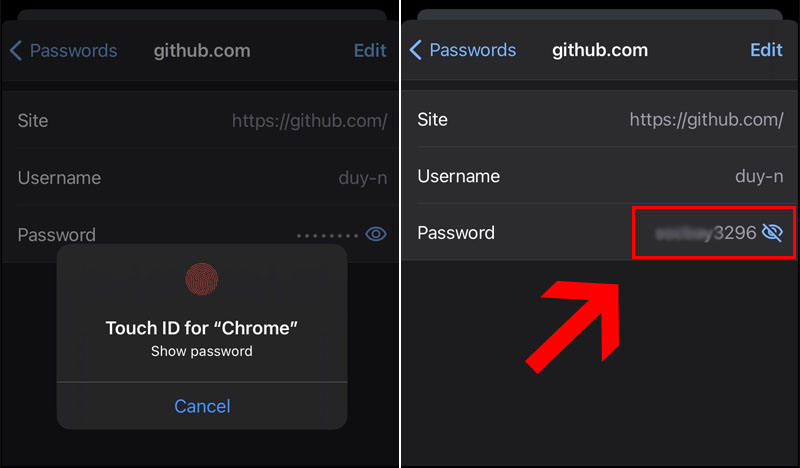
Đối với điện thoại Android
Bước 1: Trên điện thoại Android, mở ứng dụng Google Chrome và nhấn chọn biểu tượng 3 dấu chấm ở góc trên bên phải màn hình. Sau đó chọn Cài đặt.
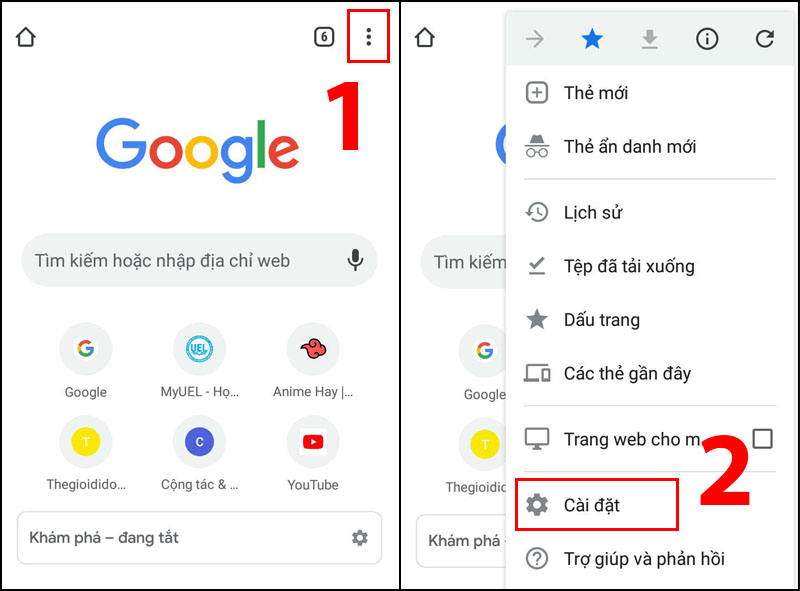
Bước 2: Tại phần Cài đặt, bạn nhấn chọn Mật khẩu. Dưới mục Mật khẩu sẽ hiển thị danh sách các trang web và mật khẩu đã lưu cho từng trang.
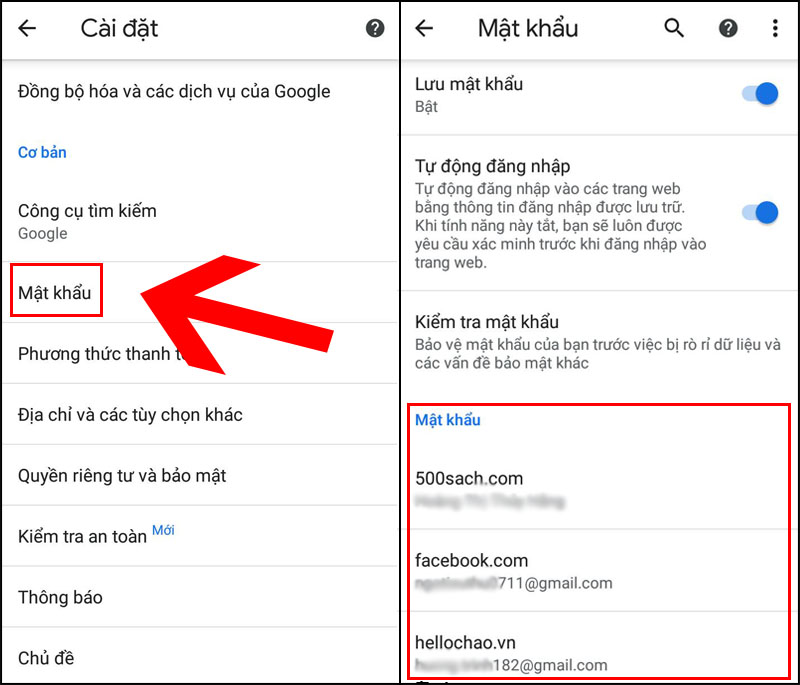
Bước 3: Để xem mật khẩu của một trang web nào đó, bạn hãy nhấn vào website đó và chọn biểu tượng hình con mắt.
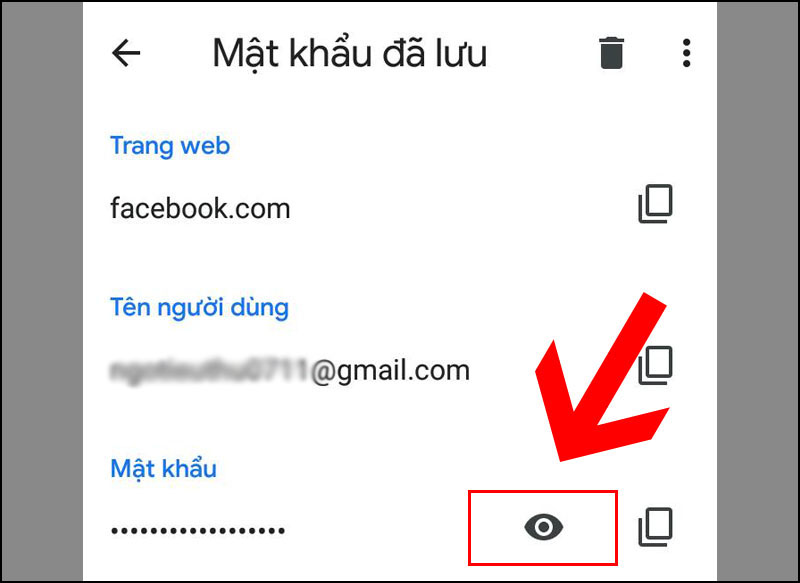
Trình duyệt Chrome có thể sẽ yêu cầu nhập đúng mật khẩu thiết bị mới cho xem mật khẩu đã lưu trên Chrome. Sau khi nhập mật khẩu thiết bị, mật khẩu trang web sẽ được hiển thị dưới dạng text.



